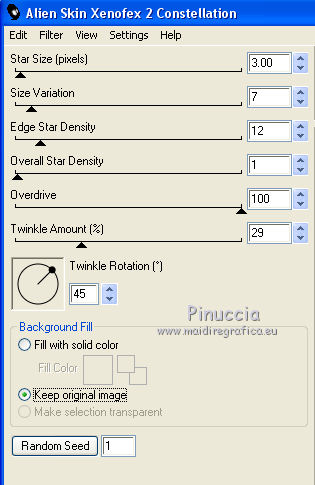|
HAPPY 2015

Gerrie je te remercie de me permettre de traduire tes tutoriels.
Ici vous pouvez trouver l'original de ce tutoriel.

Ce tutoriel est une création ©Pspmagnifique et il ne peut pas être copié sur d'autres sites, ni être proposé au téléchargement.
La même chose vaut pour ma traduction.
Le tutoriel a été réalisé avec Corel14 et traduit avec CorelX2, mais il peut également être exécuté avec les autres versions.
Suivant la version utilisée, vous pouves obtenir des résultats différents.
Depuis la version X4, la fonction Image>Miroir a été remplacée par Image>Renverser horizontalment,
et Image>Renverser avec Image>Renverser verticalemente.
Dans les versions X5 et X6, les fonctions ont été améliorées par la mise à disposition du menu Objets.
Avec la nouvelle version X7, nous avons à nouveau Miroir/Retourner, mais avec nouvelles différences.
Consulter, si vouz voulez, mes notes ici
Certaines dénominations ont changées entre les versions de PSP.
Les plus frequentes dénominations utilisées:


Nécessaire pour réaliser ce tutoriel:
Matériel ici
Pour les tubes merci Guismo, Pascale, Hjr, Gini, @el.
Le wordart est de Gerrie.
Modules Externes.
consulter, si nécessaire, ma section de filtre ici
Alien Skin Xenofex 2.0 - Constellation ici
Animation Shop qui

Si vous voulez utiliser vos propres couleurs, n'hésitez pas à changer le mode et l'opacité des calques
1. Placer en avant plan la couleur #e0e8ec,
et en arrière plan la couleur #3c5053.
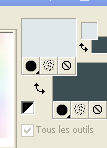
si vous utilisez autres couleurs, pour coloriser votre matériel:
annoter les valeurs de Teinte (T) et Saturation (S) de votre couleur d'arrière plan

Réglage>Teinte et Saturation>Coloriser,
écrire les valeurs annotées dans les respectives cases.
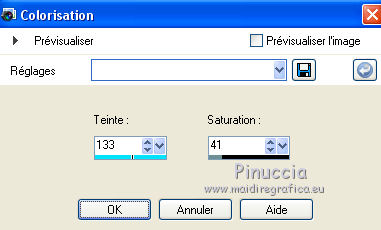
2. Ouvrir une nouvelle image transparente 650 x 550 pixels.
Ouvrir le motif "patroon Top1" et le minimiser.
Placer en avant plan Motif et chercher l'image dans la catégorie Images ouvertes.
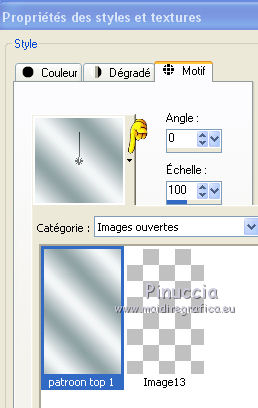
Sélectionner le motif avec ces règlages.
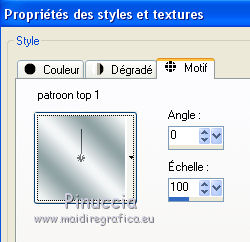
Remplir  l'image transparente avec ce motif. l'image transparente avec ce motif.
3. Calques>Nouveau calque raster.
Sélections>Sélectionner tout.
4. Activer l'image "Top2" - Édition>Copier.
Revenir sur votre travail et Édition>Coller dans la sélection.
Sélections>Désélectionner tout.
Placer le calque en mode Multiplier.
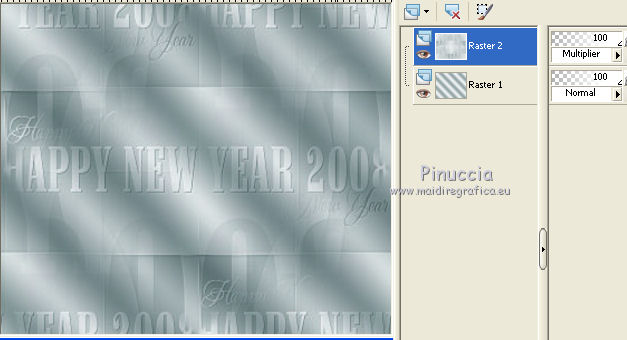
5. Activer le tube "maripositas" (643 pixels de largeur, si vous voulez utiliser un autre tube).
Édition>Copier.
Revenir sur votre travail et Édition>Coller comme nouveau calque.
Déplacer  le tube en haut, contre le bord. le tube en haut, contre le bord.
6. Activer le tube Firework 6_Mist_@el 2007 - (737 pixels de largeur).
Édition>Copier.
Revenir sur votre travail et Édition>Coller comme nouveau calque.
Déplacer  le tube en haut à droite, contre le bord. le tube en haut à droite, contre le bord.
Placer le calque en mode Luminance.
Effets>Effets de bords>Accentuer.
7. Activer le tube cal-guis-mistnewyar-16112008.
Image>Redimensionner, à 430 pixels de largeur, redimensionner tous les calques coché.
Édition>Copier (fermer le tube sans enregistrer les modifications).
Revenir sur votre travail et Édition>Coller comme nouveau calque.
Déplacer  le tube en haut à gauche. le tube en haut à gauche.
Placer le calque en mode Luminance (héritée) et réduire l'opacité à 75%.
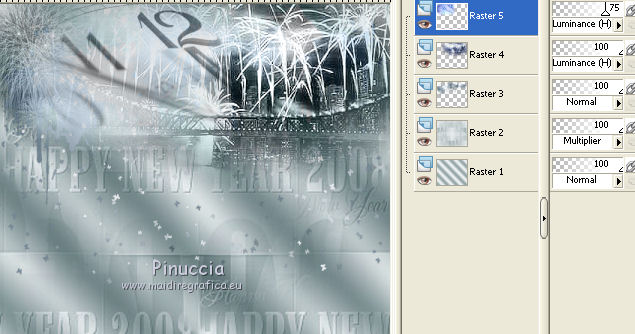
8. Activer le tube ValentineToast_MistedByGini_01-15-06.
Image>Redimensionner, à 350 pixels de largeur, redimensionner tous les calques coché.
Édition>Copier (fermer le tube sans enregistrer les modifications).
Revenir sur votre travail et Édition>Coller comme nouveau calque.
Déplacer  en bas à droite. en bas à droite.
Placer le calque en mode Luminance.
9. Effets>Effets 3D>Ombre portée, couleur noire.

10. Activer le tube hjr_misted_oliebollen.
Image>Redimensionner, à 375 pixels de largeur, redimensionner tous les calques coché.
Édition>Copier (fermer le tube sans enregistrer les modifications).
Revenir sur votre travail et Édition>Coller comme nouveau calque.
Déplacer  le tube en bas. le tube en bas.

Effets>Effets 3D>Ombre portée, comme précédemment, mais couleur blanche.
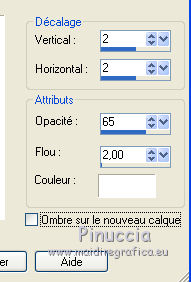
11. Activer le tube Pascale110609PhotosModel_Fashion.
Image>Redimensionner, à 470 pixels de hauteur, redimensionner tous les calques coché.
Édition>Copier (fermer le tube sans enregistrer les modifications).
Revenir sur votre travail et Édition>Coller comme nouveau calque.
Déplacer  le tube en bas à gauche. le tube en bas à gauche.
Effets>Effets 3D>Ombre portée, à choix.
12. Activer le wordart Magnifique Gerrie - Édition>Copier.
Revenir sur votre travail et Édition>Coller comme nouveau calque.
Déplacer  le tube en haut à droite. le tube en haut à droite.
Effets>Effets 3D>Ombre portée, à choix.
13. Signer votre travail sur un nouveau calque.
14. Image>Ajouter des bordures, 1 pixel, symétrique, couleur d'arrière plan.
15. Activer l'outil Sélection au lasso  , point à point, , point à point,

Tracer une sélection autour des feux du tube en bas.

16. Effets>Modules Externes>Alien Skin Xenofex 2.0 - Constellation.
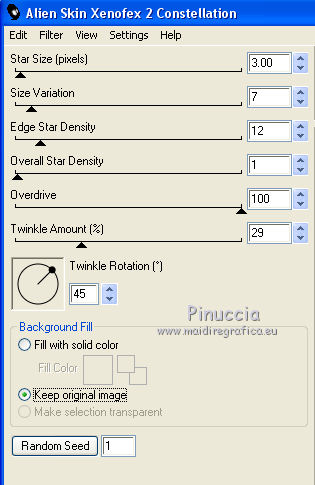
Sélections>Désélectionner tout.
17. Édition>Copier.
Ouvrir Animation Shop et Édition>Coller>Coller comme nouvelle animation.
18. Revenir sur PSP.
Édition>Annuler Désélectionner tout.
Édition>Annuler Constellation.
Effets>Modules Externes>Alien Skin Xenofex 2.0 - Constellation, cliquer une fois sur Random Seed et ok.
Sélections>Désélectionner tout.
Édition>Copier.
Revenir sur Animation Shop et Édition>Coller>Coller après l'image active.
19. Sur PSP.
Édition>Annuler Désélectionner tout.
Édition>Annuler Constellation.
Effets>Modules Externes>Alien Skin Xenofex 2.0 - Constellation, cliquer une fois sur Random Seed et ok.
Sélections>Désélectionner tout.
Édition>Copier.
Sur Animation Shop: Édition>Coller>Coller après l'image active.
20. Sur PSP.
Édition>Annuler Désélectionner tout.
Édition>Annuler Constellation.
Effets>Modules Externes>Alien Skin Xenofex 2.0 - Constellation, cliquer une fois sur Random Seed et ok.
Sélections>Désélectionner tout.
Édition>Copier.
Sur Animation Shop: Édition>Coller>Coller après l'image active.
Et voici votre animation composée de 4 images.
Cliquer sur la première image pour la sélectionner.
Édition>Sélectionner tout.
21. Activer l'animation Bulles champagne, qui se compose de 4 images.
Édition>Sélectionner tout.
Éditio>Copier.
Activer votre travail et Édition>Coller>Coller dans l'image sélectionnée.
Activer l'animation.
Animation>Redimensionner l'animation, à 75%.
&Ecute;dition>Copier.
Sur votre travail: Édition>Coller>Coller dans l'image sélectionnée,
et positionner l'animation sur le deuxième verre.

21. Contrôler le résultat en cliquant sur Visualiser l'animation 
et sauvegarder au format gif.
Vos versions. Merci beaucoup à tous.

Garances

Cali

Mimi

Si vous avez des problèmes, ou des doutes, ou vous trouvez un link modifié, ou seulement pour me dire que ce tutoriel vous a plu, vous pouvez m'écrire.
24 Décembre 2014
|






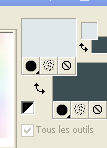

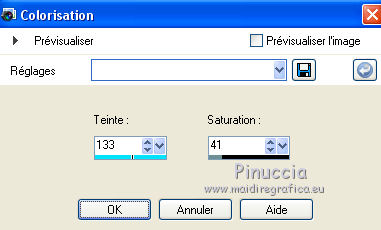
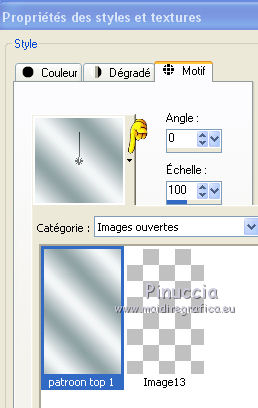
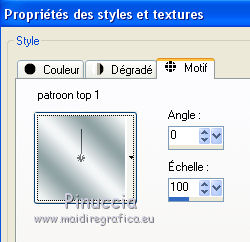
 l'image transparente avec ce motif.
l'image transparente avec ce motif.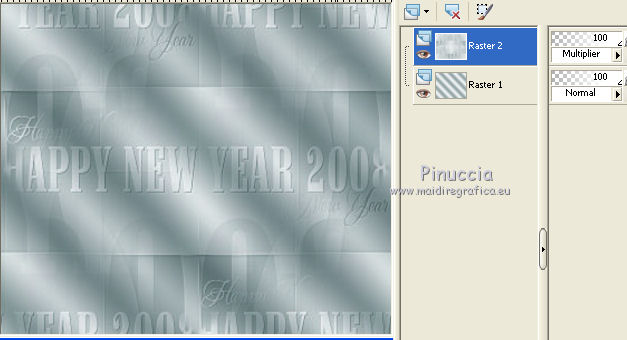
 le tube en haut, contre le bord.
le tube en haut, contre le bord.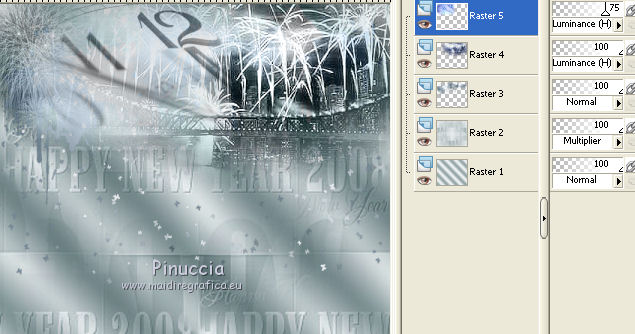


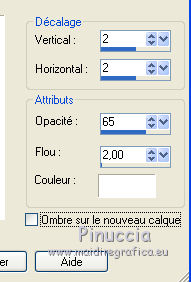
 , point à point,
, point à point,